从零开始的NAS之黑裙安装NasCab
缘起
最近在nas里备份了些照片,准备装个管理软件方便查看和增量备份。好多同学装nas很重要的一个需求就是备份照片,我之前也一直没有往nas里备份过照片,毕竟有很多网盘和相册类的app做的还不错,去年做主力用的时光相册停服后还是有了些危机感,资料还是握在自己手里,本地备份最放心。网上搜寻了一番,觉得NasCab挺符合我的要求,个人版免费还有些AI功能,于是乎装一个试试,看看好不好用。
折腾
NasCab各个版本的服务端都有,比较欣喜的是它的windows服务端做的很不错,很多用windows做nas的小伙伴都在用它来做轻量管理系统。装在nas上面还是首选docker版本,官方的教程也很简单明了,照做即可。首先浏览器进到它们的官网https://www.nascab.cn/如图示点击“下载”按钮,进到软件下载界面。可以看到各个系统的服务端和客户端还是挺齐全的,我们点击“docker部署方法”按钮,进到官方教程。
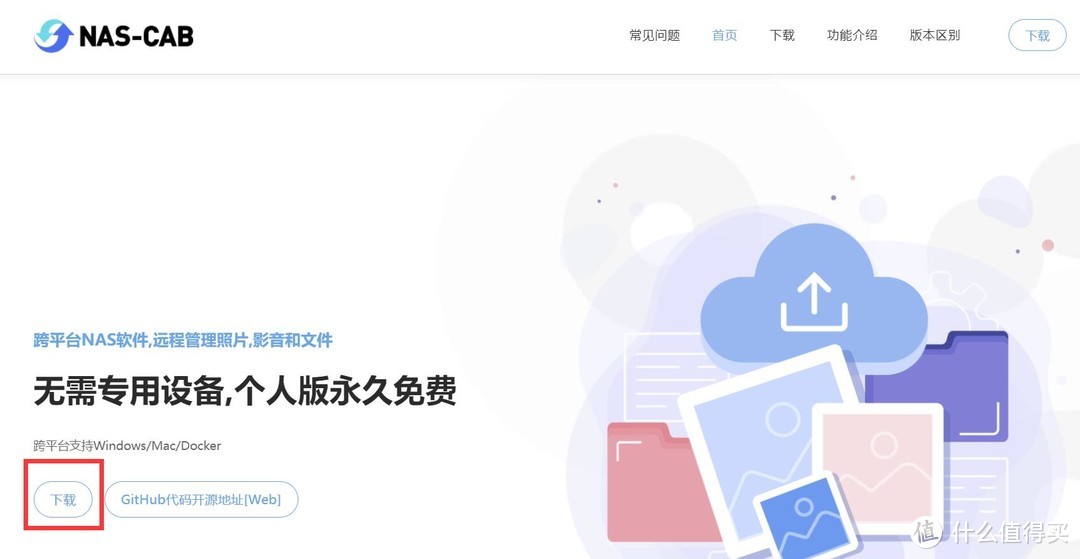
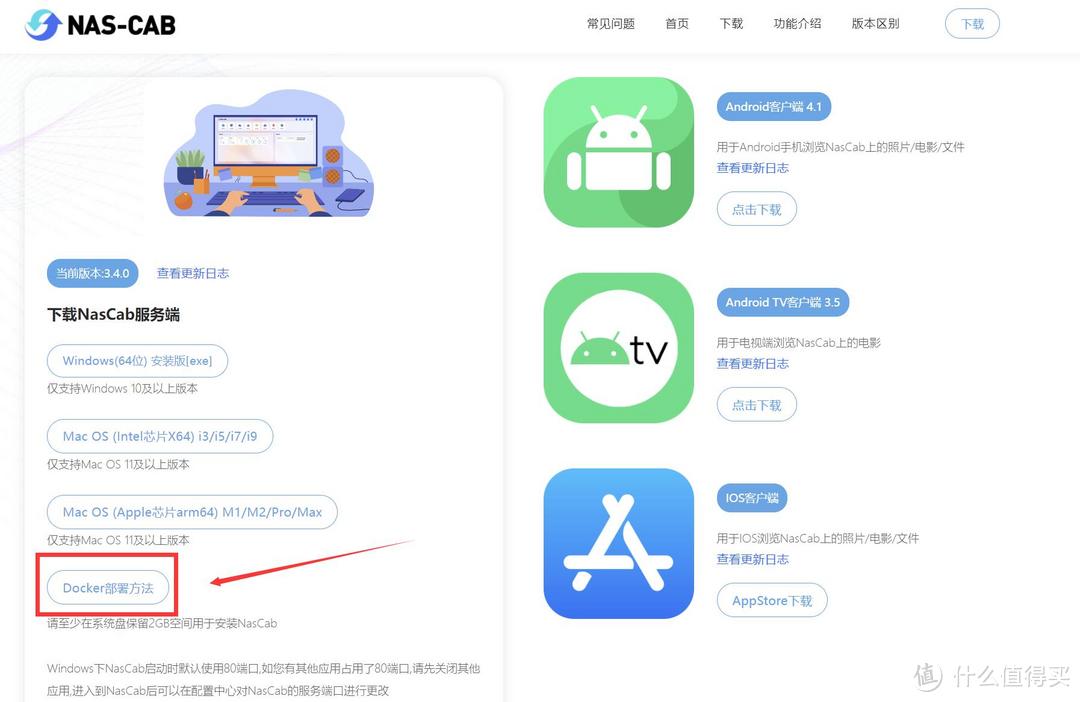
来到docker部署教程界面,首先你的nas里得有docker,一般的nas都有,没有的话自己先装一个。根据官方教程,我们需要先在nas里建立存放NasCab数据和缓存的目录并给予docker权限。如图所示,来到nas文件管理app以群辉为例,进到你想建立文件夹的目录,点击“新增”按钮,下拉菜单中再点击“新建文件夹”,我这里为了目录干净有序多建立了一层目录,在nascab目录下建立了mydata和nascabdata文件夹,当然你想取其他目录名字也可以随意就好。
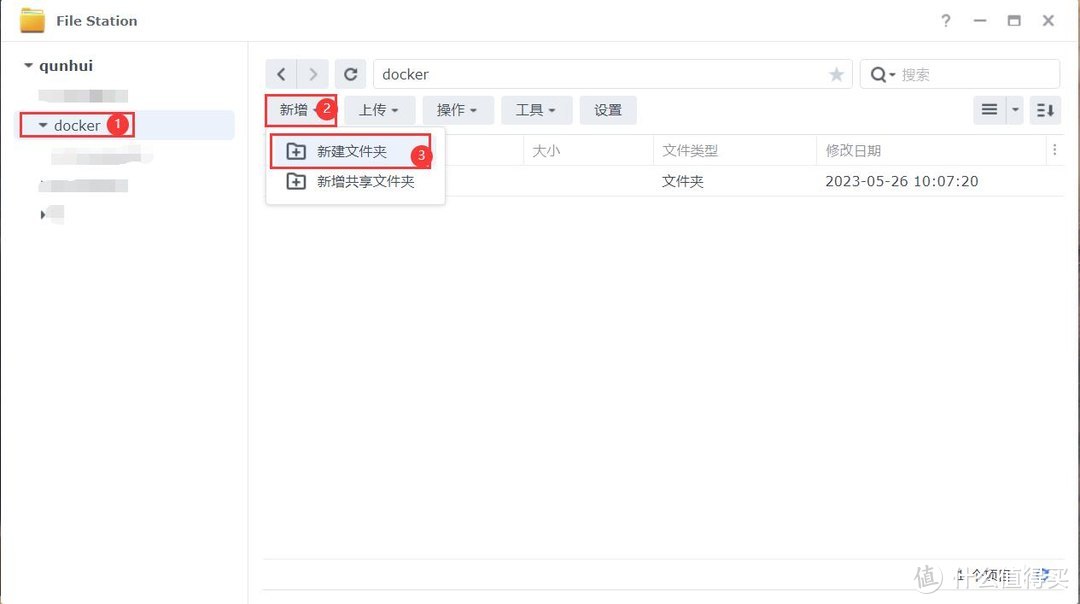
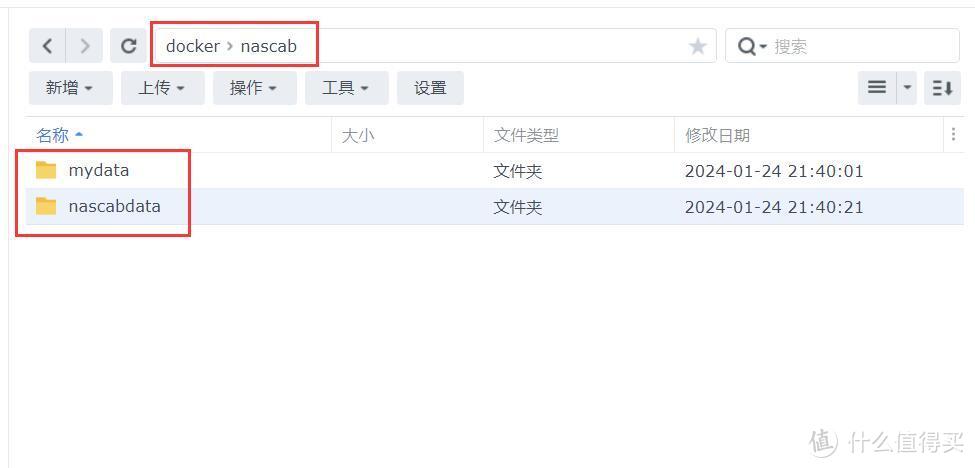
新版群辉的docker貌似默认给权限啊,我这里没看到关于docker的选项卡,以往创建的容器也没有权限问题。如果出现权限问题的话可以右击nascab文件夹,点击“属性”,然后切换到“权限”选项卡,点击“新增”按钮,勾选上docker。
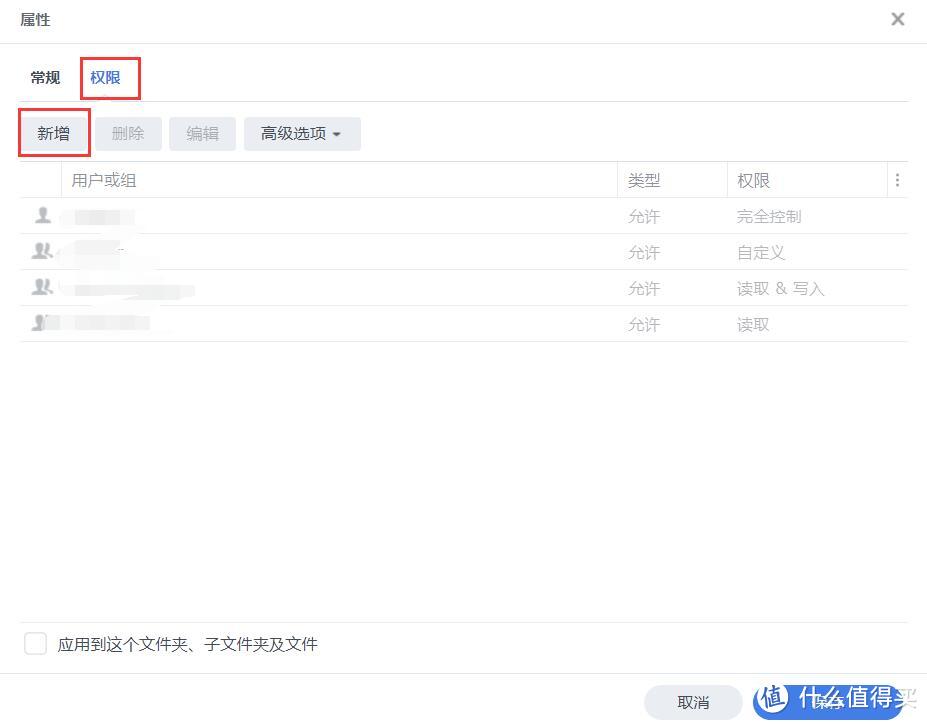
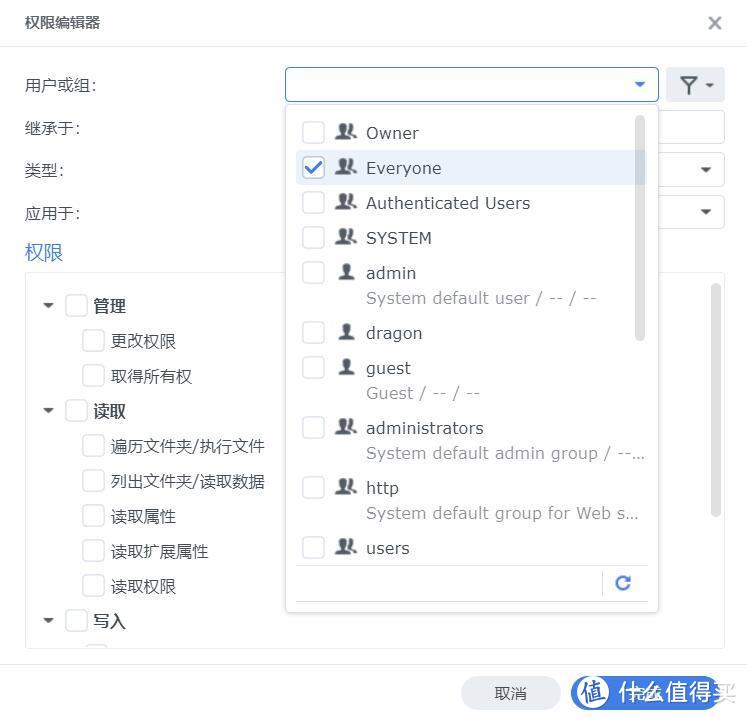
接下来略微修改下官方提供的创建容器命令,各个参数官方也有具体说明,一般我们主要改的是映射目录还有映射端口其他的不用管。将命令中的/myData替换成你建立的放nascab数据文件夹路径我的就是mydata;将命令中的/nascabData替换成你建立的放nascab缓存的文件夹路径我的就是nascabdata文件夹路径,两个文件夹路径可以右击文件夹在属性里看到。
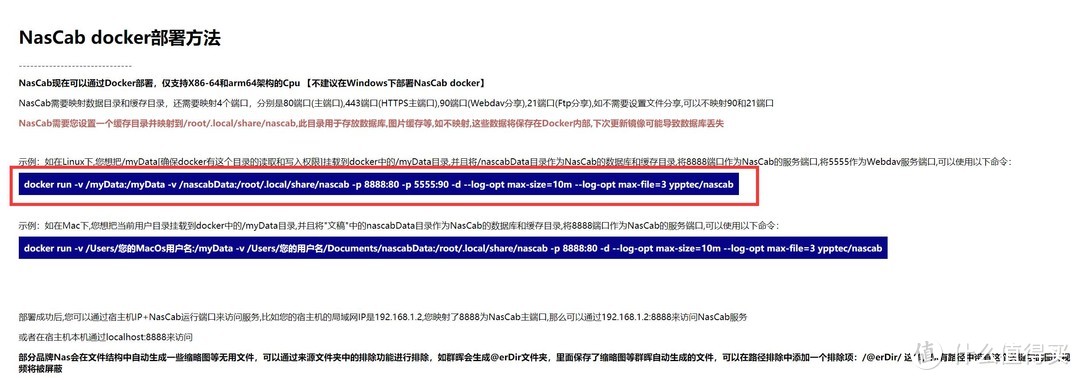
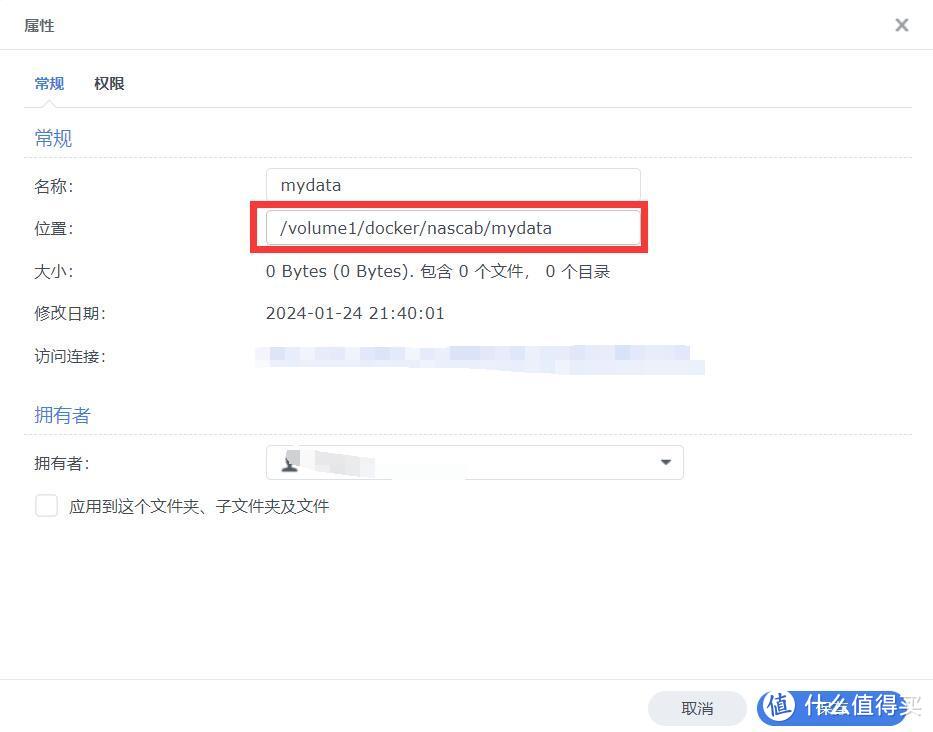
接下来可以修改下命令中的端口,我不分享文件所以留一个访问nascab的后台端口就行了,比如我将2008端口作为访问后台的端口就将-p 8888:80中的8888改为2008,最后我修改好的命令为docker run -v /volume1/docker/nascab/mydata:/myData -v /volume1/docker/nascab/nascabdata:/root/.local/share/nascab -p 2008:80 -d --log-opt max-size=10m --log-opt max-file=3 ypptec/nascab可以参考下。
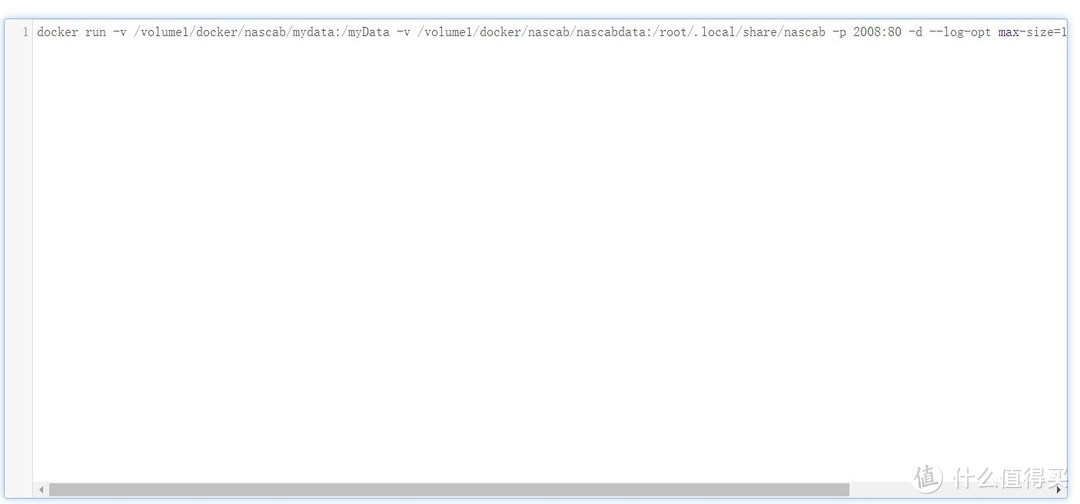
接下来我们用ssh工具访问nas的命令行,如果没有打开nas的ssh功能,需要手动打开nas的ssh,群辉是在“控制面板——终端机和SNMP”勾选上“启用SSH功能”应用即可。
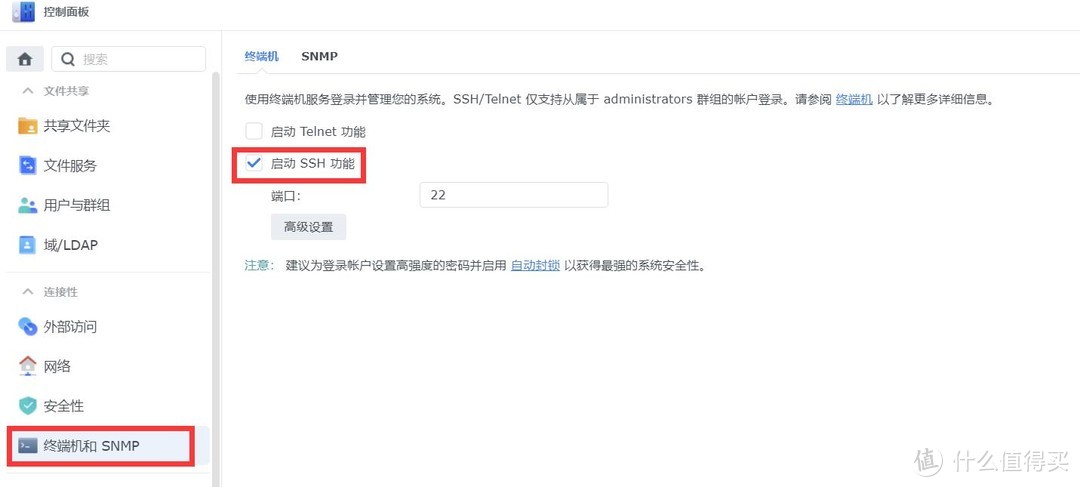
来到nas的命令行,群辉的没有root权限,需要输入sudo -i命令然后输入nas密码来获取root权限,出现如图示的root打头的用户即获取到了root权限,将刚才改好的命令粘贴到命令行,回车等待安装完成。
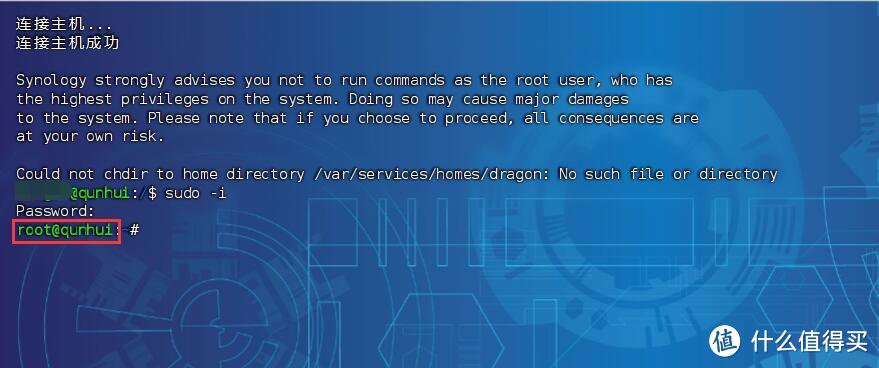
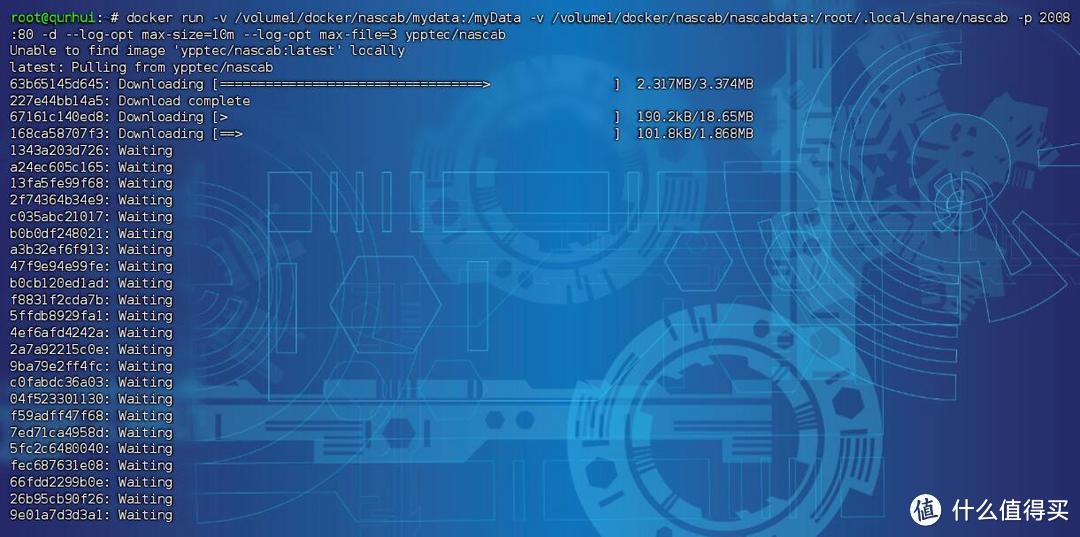
镜像文件很大,网络不好的会要下载很久,耐心等待,出现如图示提示即安装完成。访问nas地址+你设置的端口就可以访问到nascab的后台了。
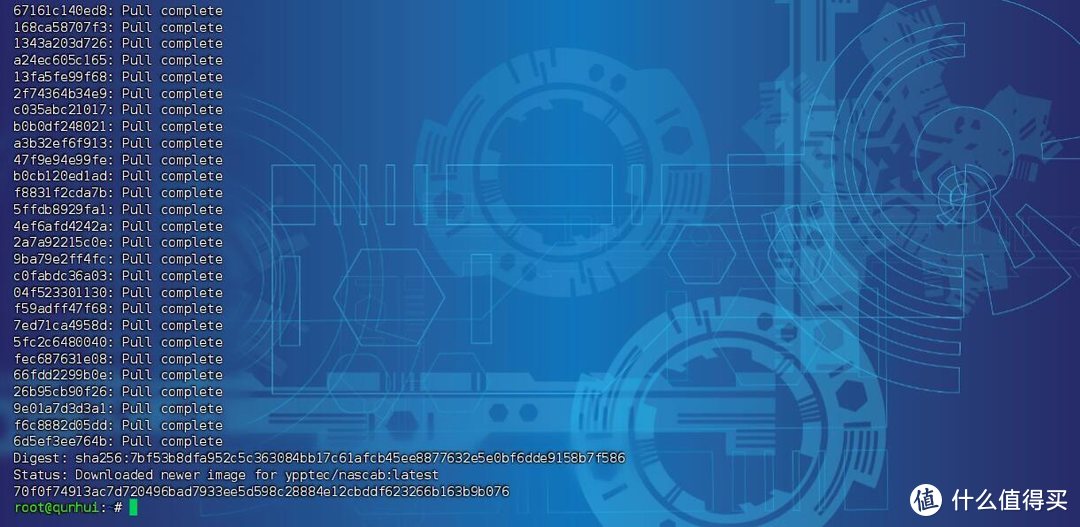
初次登录需要创建一个管理员账号,这个要牢记。至此nascab的安装就结束了。

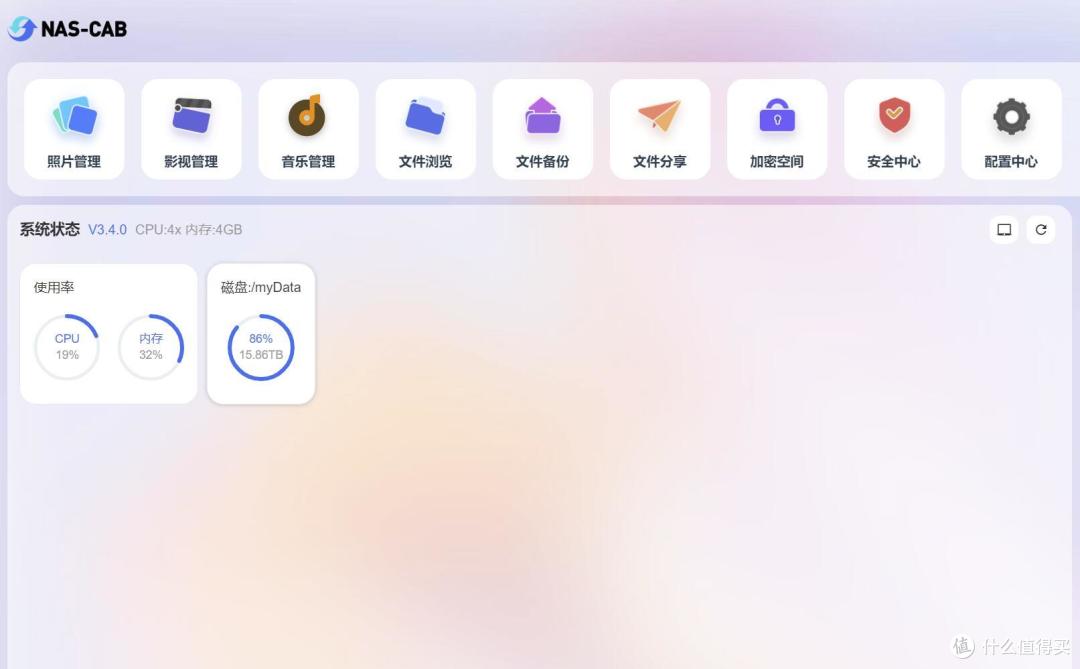
总结
nascab的安装过程还是相对比较简单的,它的一些AI功能挺好用的,本地运行也不必上传云端读取你的照片,还是比较安全。配合客户端用起来体验极佳,值得一试。


































































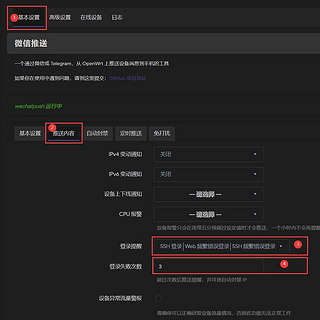



































ZY6805403439
校验提示文案
打肿你的脸
校验提示文案
北方小鸡
校验提示文案
每天不看不舒服
校验提示文案
北方小鸡
校验提示文案
ZY6805403439
校验提示文案
每天不看不舒服
校验提示文案
打肿你的脸
校验提示文案